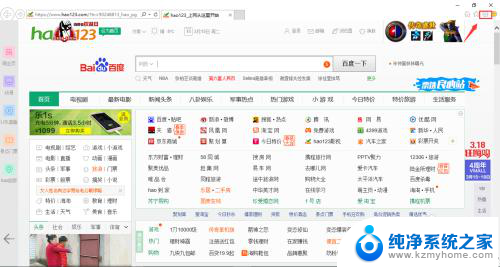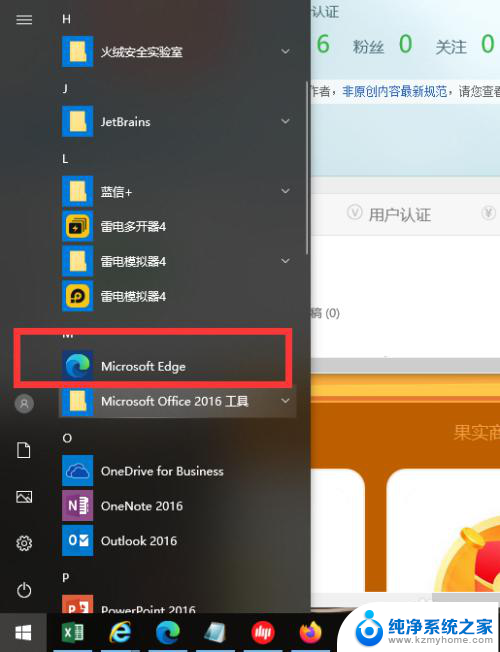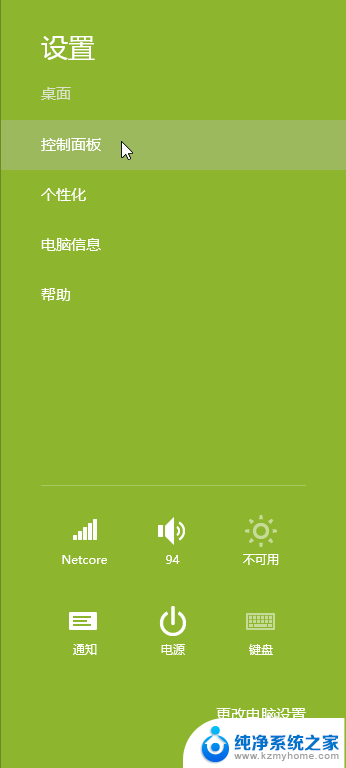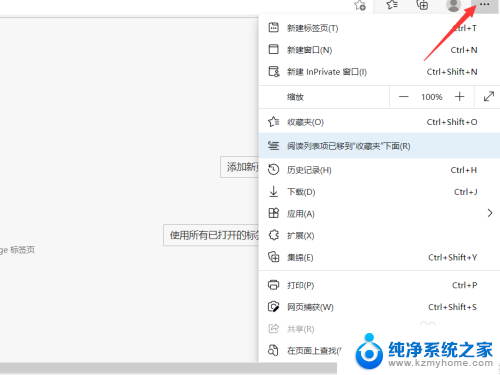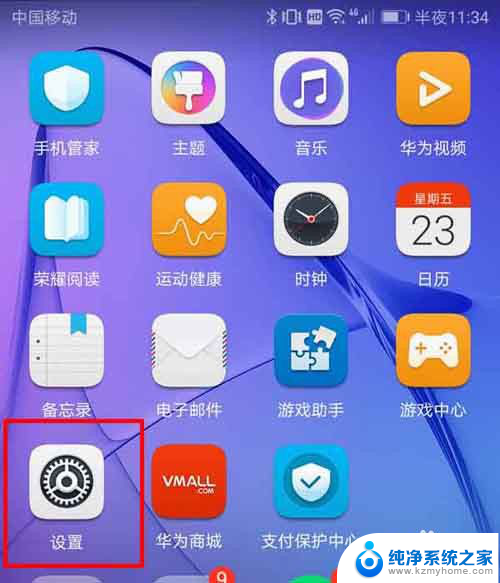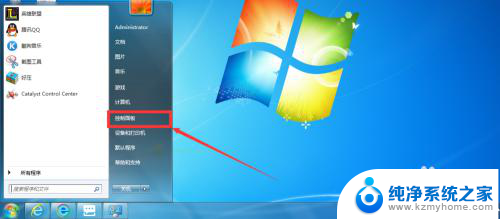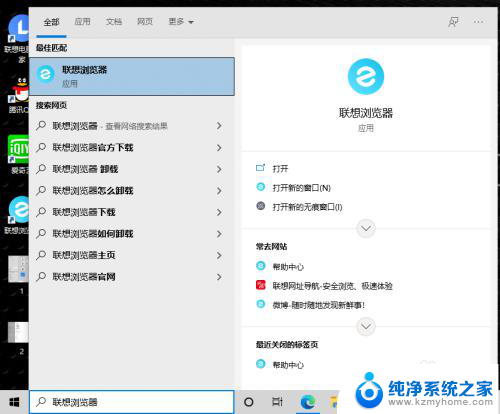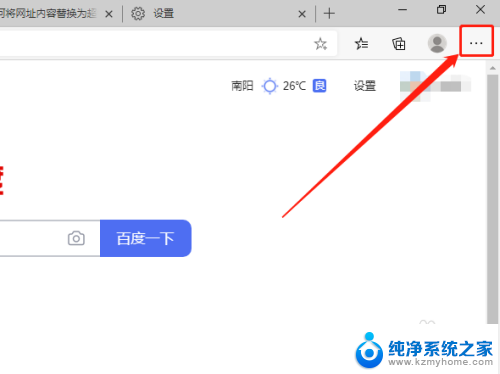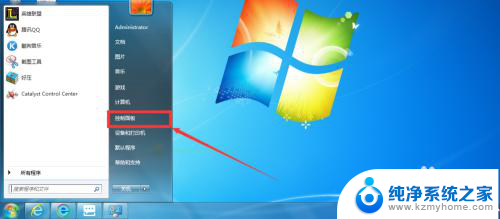怎么卸载hao123浏览器 怎样删除浏览器默认主页为hao123
怎么卸载hao123浏览器,随着互联网的快速发展,浏览器成为了人们上网必备的工具之一,有些用户在安装浏览器时,可能会不小心安装了hao123浏览器,并且将其设为了默认主页。对于这种情况,许多用户希望能够彻底卸载hao123浏览器并恢复原本的默认主页设置。怎样卸载hao123浏览器并删除浏览器默认主页为hao123呢?接下来我们将为大家详细介绍如何进行操作。
方法如下:
1.第一步,点击浏览器页面右上方的“工具”选项
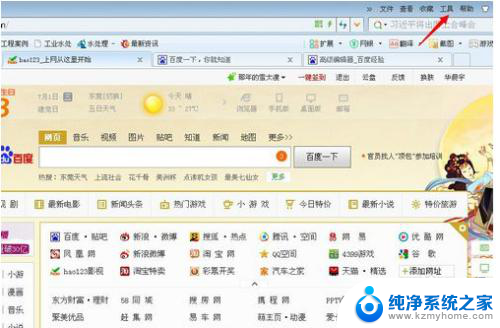
2.第二步,点击打开工具选项,在工具选项下方出现的选项中,点选“internet协议”
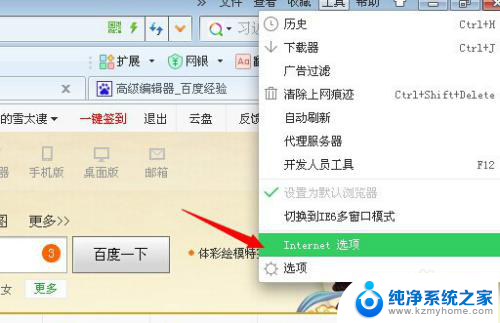
3.第三步,弹出internet属性设置面板。在面板中找到“主页”选项,
并把它选项下的hao123网址修改成你想设置的其他主页站点网址。
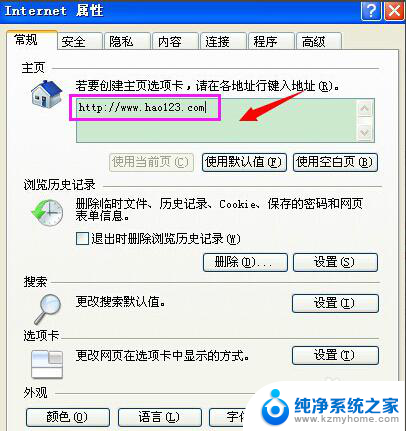
4.第四步,在修改好主页后。这里最为关键的一步,我们先点击面板下方的“应用”按钮,再接着点击“确定”按钮关闭面板,顺序不要反了,否则删除不了

5.第五步,接着先关闭再重新打开浏览器。查看是否彻底删除hao123主页,并改成其他主页
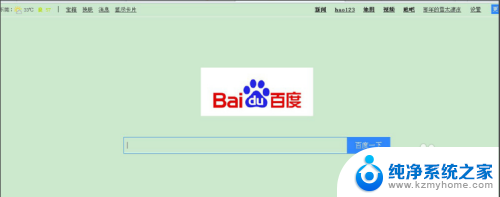
6.第六步,也可以打开360安全卫士,并点击“查杀修复”选项
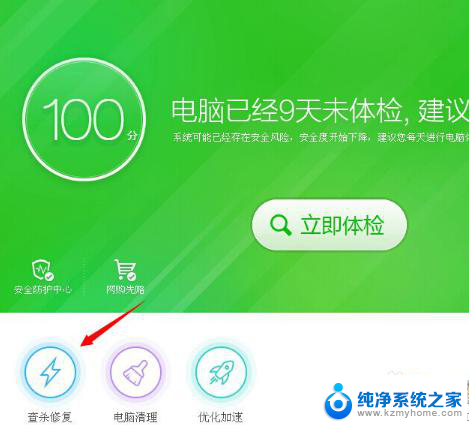
7.第七步,进入其选项窗口后,点击窗口右下方的“主页锁定”
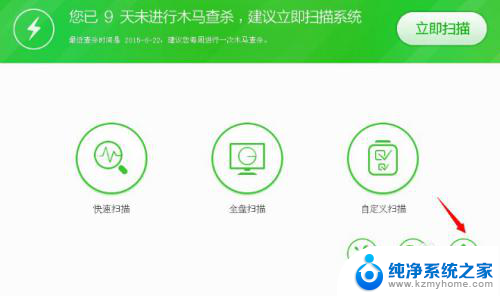
8.第八步,也可以进行修改主页操作
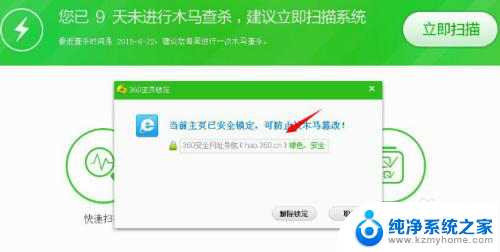
以上就是关于如何卸载hao123浏览器的全部内容,如果有遇到相同情况的用户可以按照以上方法解决。